Como visualizar todos os programas de inicialização no Windows 10
Índice
Programas de inicialização no Windows 10
Muitos serviços e programas são carregados com o Windows 10 quando você liga o PC. Esses programas de inicialização irão diminuir a velocidade do seu computador e isso pode afetar a eficiência do computador.
Portanto, a melhor maneira de acelerar a velocidade do computador é visualizar todos os programas de inicialização e fechar alguns programas que estão diminuindo a velocidade do armazenamento interno. Portanto, mostraremos duas maneiras eficazes de visualizar todos os programas de inicialização no Windows 10!
Método 1: configurações do Windows 10
Passo 1: Clique com o botão direito a Windows Start menu e escolha o Definições opção.
Passo 2: Selecione Apps e escolha o Comece página.
etapa 3: A lista de Aplicativos de inicialização aparecerá e alternancia a aplicação desligado para fechar o programa.
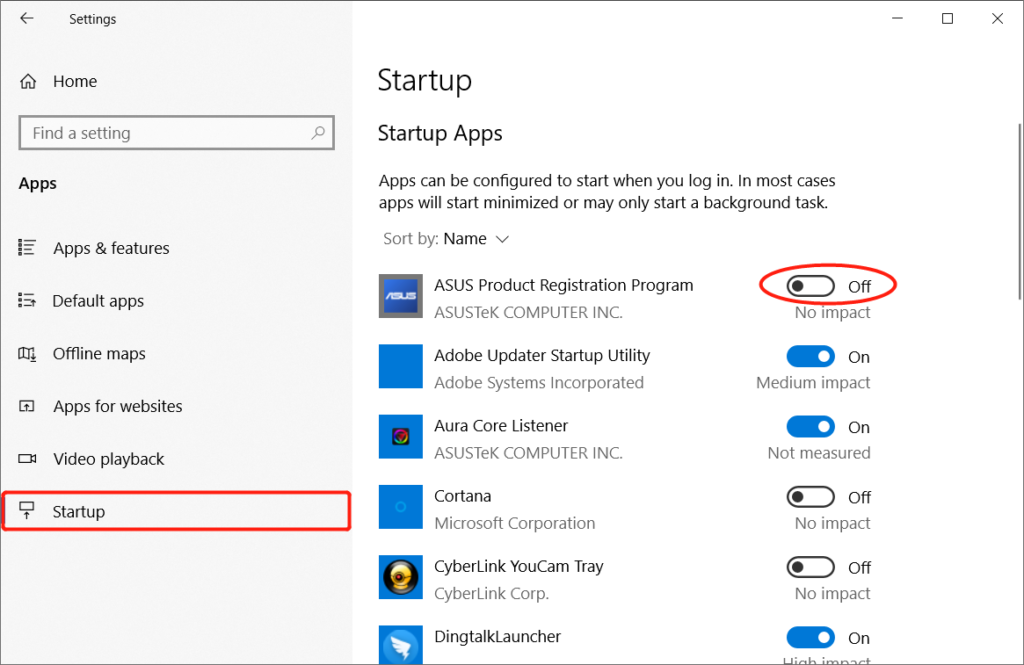
Método 2: Gerenciador de Tarefas do Windows 10
Passo 1: Clique com o botão direito a Windows Start menu novamente e selecione Gerenciador de tarefas.
Passo 2: Uma forma alternativa é pressionar CTRL + MUDANÇA + ESC chaves juntas.
etapa 3: Clique no Mais detalhes botão para expandir a lista e ir para o Comece guia para visualizar os programas de inicialização.
Etapa 4: Clique com o botão direito a programas de inicialização indesejados e escolher Desabilitar para encerrar o programa.
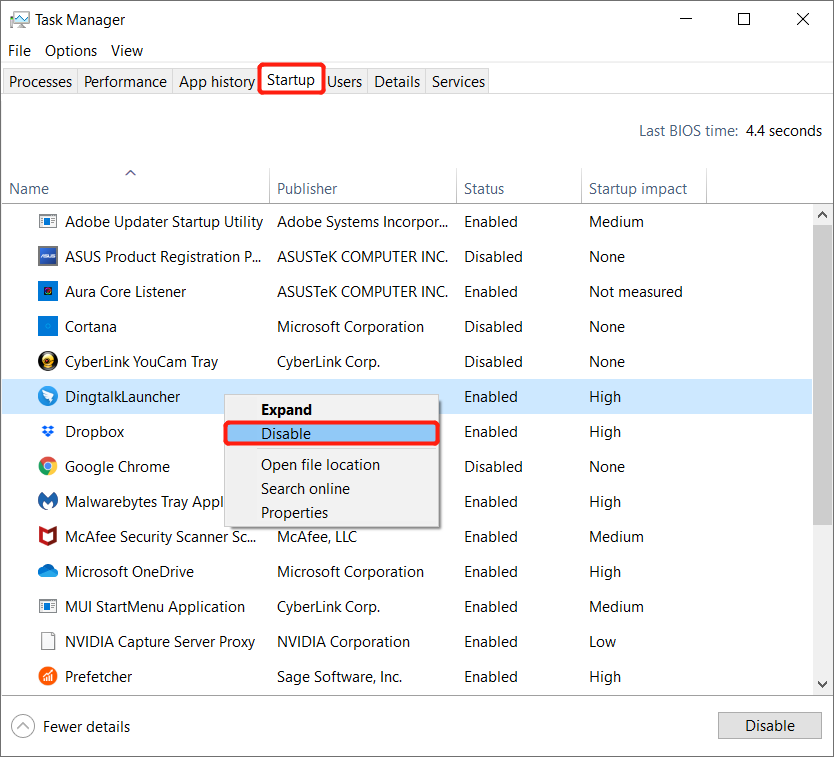
Veja tudo agora!
Os usuários do Windows 10 podem visualizar todos os programas de inicialização agora facilmente com ambos os métodos guiados acima e lembre-se de desabilitar ou desligar o programa de alto impacto de inicialização primeiro para acelerar o seu PC com Windows 10.
Artigo Anterior
O que há de novo na recuperação de dados Bitwar para Mac V3.5.8 Resumo: O artigo abaixo mostrará aos usuários como visualizar todos os programas de inicialização no Windows 10 de forma eficaz através do Windows 10 ...Artigo seguinte
O que há de novo no Bitwar Video Repair V1.1.0 Resumo: O artigo abaixo mostrará aos usuários como visualizar todos os programas de inicialização no Windows 10 de forma eficaz através do Windows 10 ...
Sobre a recuperação de dados Bitwar
3 etapas para recuperar mais de 500 tipos de documentos, fotos, vídeos, áudios e arquivos excluídos, formatados ou perdidos de vários cenários de perda de dados.
Saber mais
